5 דרכים לתקן סינפסה של רייזר שלא משנה צבע (04.19.24)
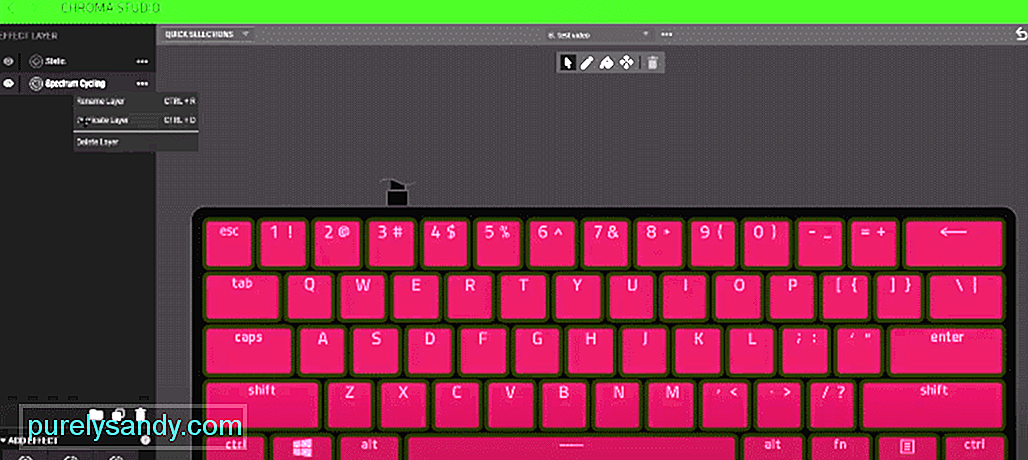 סינפסה של רייזר לא משנה צבע
סינפסה של רייזר לא משנה צבע אחת הסיבות העיקריות שמשתמשים נמשכים ל- Razer Synapse היא התכונה המאפשרת לך לשנות צבעים במכשירים שלך. זה יוצר התרגשות בקרב גיימרים בזמן משחק משחק ספציפי. יש הרבה דרכים נהדרות להשתעשע בתכונה זו על ידי יצירת שילובי צבעים שונים בהתאמה אישית במכשיר Razer שלך. אחת התכונות הטובות ביותר בזמנים של Razer Synapse יכולה להיות בלתי נסבלת לפעמים.
זה יכול להפוך לבלתי נסבל למדי אם אתה משחק במשחק ספציפי בחדר שלך עם כל מכשירי ה- Razer האחרונים העומדים בראשך ואחת התכונות הטובות ביותר של Razer Synapse היא הגוון השונה של התאורה והשינוי בצבעים כלל לא עובד . Razer Synapse בדרך כלל פועל בצורה חלקה ואין בו הרבה באגים ובעיות. אבל, לפעמים Razer Synapse לא משנה צבע. אם אתה נתקל באותה בעיה שבה Razer Synapse אינו משנה צבע, הנה כמה פתרונות מהירים שכדאי לנסות.
Synapse Razer אינו משנה צבעסיבה ברורה אחת לכך ש- Razer Synapse לא משנה את הצבעים היא יציאות USB פגומות. אם יציאת ה- USB גורמת לבעיה זו, הקפד לנתק את המכשיר מיציאת ה- USB שלך ולנסות אותו ביציאה אחרת. זוהי דרך מהירה לתקן את תאורת ה- Razer Synapse, אך אם זה לא עוזר וודא שאתה מנסה את מכשיר ה- Razer שלך במחשב אחר. זה יעזור לך לזהות אם הבעיה היא במכשירים שלך או ב- Razer Synapse.
- אם אתה משתמש בשולחן עבודה, הקפד לנתק את כל התקני ה- Razer מהמחשב שלך עם התקנים היקפיים רגילים.
- על ידי שימוש בשלבים אלה להסיר את היישום Razer Synapse. עבור אל לוח הבקרה & gt; תוכניות ותכונות & gt; הסר התקנה או שנה תוכנית & gt; בחר Razer Synapse ואז הסר את ההתקנה.
- מחק את כל קבצי Razer Synapse מהמחשב שלך.
- הפעל מחדש את המחשב וודא שכל קובץ Razer Synapse נמחק לחלוטין מהמחשב שלך.
- לאחר הפעלת המחשב מחדש התקן את Razer Synapse. לאחר סיום ההתקנה חבר את כל מכשירי ה- Razer ובדוק אם הצבעים משתנים.
משתמשים רבים עושים את הטעות הפשוטה בכיבוי מקלדת ה- Razer תוך שינוי ההגדרה המשביתת את פונקציות התאורה. ודא שהתאורה מופעלת בזמן שהתצוגה כבויה או שהמחשב אינו פעיל. פתח את היישום Razer Synapse, בחר את המקלדת שלך תחת כותרת המכשירים, עבור לכרטיסיית התאורה, כאן תהיה לך אפשרות לבטל את הסימון של התיבה תחת כיבוי התאורה. ודא ששתי התיבות אינן מסומנות. סגור את החלונית ובדוק אם הנורות פועלות.
זו בעיה שכיחה שרבים מהגיימרים נתקלים בה בזמן שהם מתמודדים עם Razer Synapse לא משנה צבע. ישנן שתי דרכים לטפל בנושא זה. דרך מהירה אחת להגביר את בהירות התאורה של Razer היא באמצעות המקלדת. לחץ והחזק את כפתורי fn ו- ctrl תוך כדי לחיצה על F12, הדבר יגביר את בהירותך והמקלדת שלך תידלק. דרך נוספת לבדוק ולהגדיל את בהירות מקלדת Razer היא על ידי פתיחת Razer Synapse ובחירת המקלדת במכשירים והגברת הבהירות להארת המקלדת.
אם השלבים שלעיל אינם פועלים בתגובת התאורה של התקני Razer Synapse, הקפד לעבור ללוח הבקרה ובחר מנהל ההתקנים. לאחר שפתחתם את חלון מנהל ההתקנים בחרו באפשרות התצוגה מסרגל הכלים. זה יאפשר לך ללחוץ על אפשרות המציינת הצג התקנים מוסתרים שתאפשר לך להציג את מה שלא הצלחת להציג קודם.
ברגע שתוכל לראות את חומרת Razer הנסתרת. לחץ על חומרת Razer והיא תיתן לך אפשרות לעדכן אותה באופן ידני או אוטומטי. בחר את האחרון והוא יחפש ויעודכן אוטומטית את מנהלי ההתקן שלך. אם הבעיה עדיין נמשכת, בקר באתר Razer והורד מנהלי התקנים ועדכן אותם ידנית.
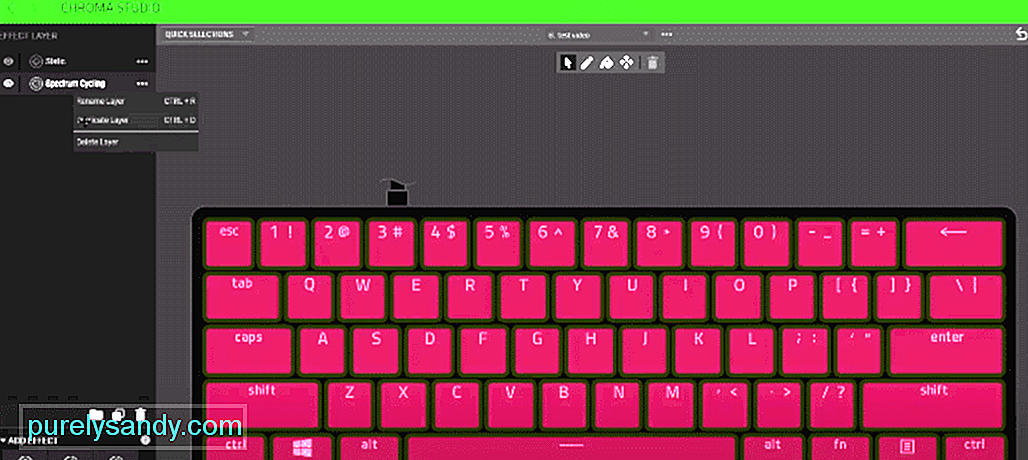
סרטון יוטיוב: 5 דרכים לתקן סינפסה של רייזר שלא משנה צבע
04, 2024

